当电脑搜索功能使用不了的时候该怎么办呢?虽然我们几乎每天都需要使用到电脑搜索功能,但要是出现电脑搜索功能使用不了的时候,绝大部分的小伙伴都是不知道该如何处理的。所以呢,就让小编今天来一一的给你们说说解决电脑搜索功能使用不了的解决方法吧。
电脑有着许多的便捷功能啊,可以使我们在使用电脑的时候更加的方便快捷,电脑搜索也就就是其中之一,它可以让我们在大量的文件中迅速的就找到自己想要的文件。但要是遇到电脑搜索功能使用不了的时候,小伙伴你们知道要怎么解决吗?不知道的话,那么就让小编给你们普及一下这方面的知识吧。
1,按键盘组合键“Win+R”打开【运行】窗口。
如何解决电脑搜索功能不能用电脑图解1
2,输入“regedit”,按回车确认。
解决方法电脑图解2
3,打开【注册表编辑器】。
电脑电脑图解3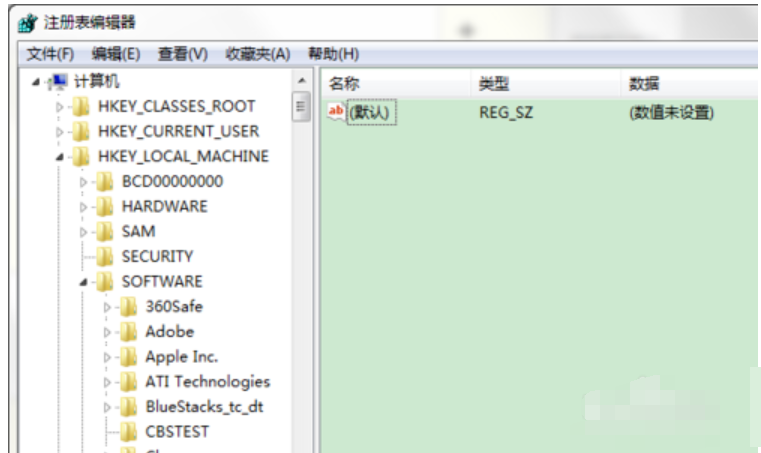
4,依次展开【HKEY_CURRENT_USER/Software/Microsoft/Windows/CurrentVersion/Explorer/CabinetState】。
如何解决电脑搜索功能不能用电脑图解4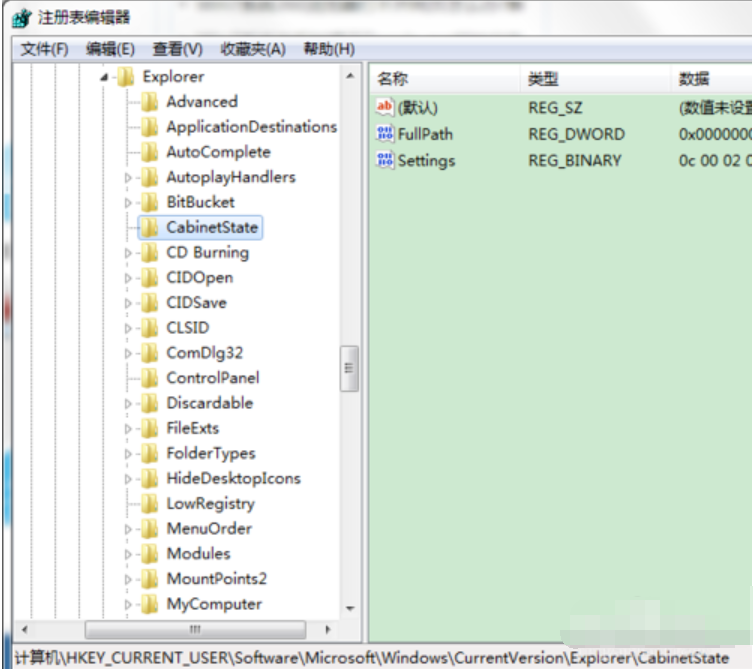
5,在右边窗格中单击鼠标右键新建一个字符串值。
电脑电脑图解5
6,选中新建的字符串值,单击鼠标右键,选择【重命名】。

解决方法电脑图解6
7,将新建的字符串值命名为“UseSearchAsst”。
电脑电脑图解7
8,双击【UseSearchAsst】,打开编辑窗口,将数值数据设置为“NO”,点击【确定】即可。
解决方法电脑图解8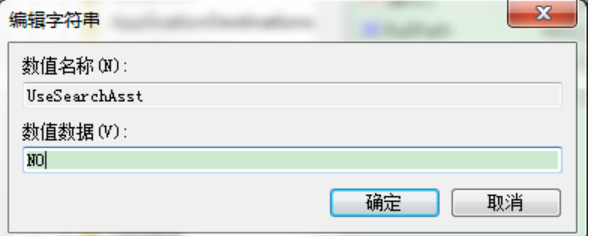
Copyright ©2018-2023 www.958358.com 粤ICP备19111771号-7 增值电信业务经营许可证 粤B2-20231006